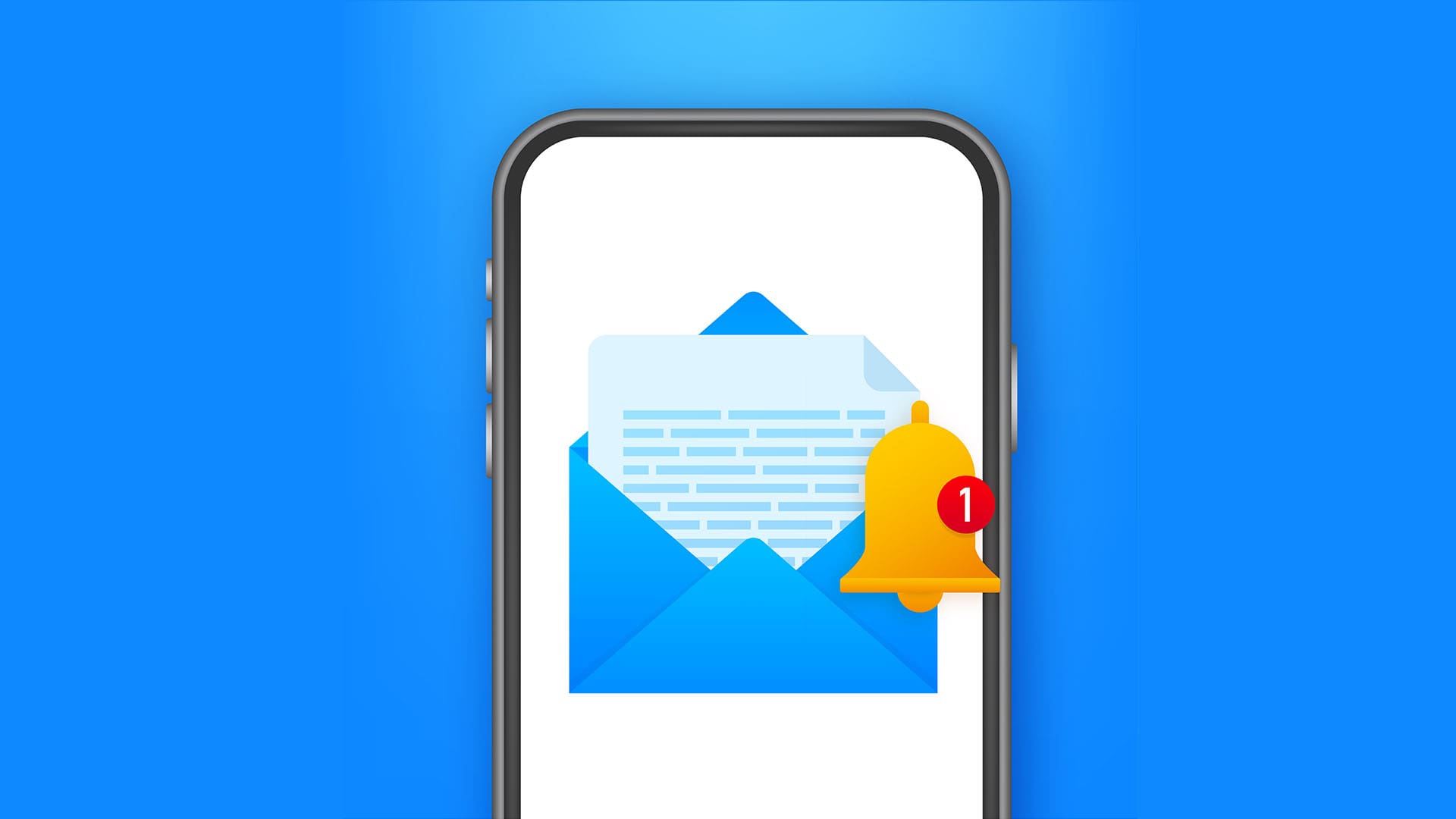چگونه تعداد خطوط پیشنمایش پیامها در Outlook را تغییر دهیم
به گزارش اپ خونه، اگر تعداد زیادی ایمیل دریافت میکنید، احتمالاً نمیخواهید برای باز کردن تکتک آنها وقت بگذارید. در عوض، ممکن است دوست داشته باشید که فقط بخش کوچکی از متن ایمیل را بخوانید تا بهراحتی موضوع هر ایمیل را متوجه شوید.
پیشنمایش پیامها (Message previews) در Outlook به همین منظور طراحی شده است. اگر از نسخه «کلاسیک» Outlook در دسکتاپ یا وب استفاده میکنید، میتوانید اندازه پیشنمایش پیامها را به دلخواه بزرگتر یا کوچکتر کنید. این راهنما به شما نشان میدهد که چگونه این کار را انجام دهید.
چگونه طول پیشنمایش پیامها را در Outlook تنظیم کنیم
ابتدا مطمئن شوید که از نسخه کلاسیک Outlook استفاده میکنید، زیرا فعلاً فقط این نسخه امکان کنترل طول پیشنمایش پیامها را دارد. در نسخه «جدید» این ویژگی حذف شده است. وقتی در نسخه مناسب قرار گرفتید، مراحل زیر را دنبال کنید:
مرحله ۱. Outlook را باز کنید و به تب «View» بروید.

مرحله ۲. دکمهای با برچسب «Message Preview» را پیدا کرده و روی آن کلیک کنید. با این کار منوی کشویی ظاهر میشود که چهار گزینه دارد:“Off” “۱ Line” “۲ Lines” و“۳ Lines.” هرکدام را که میخواهید انتخاب کنید تا طول پیشنمایش پیامها در Outlook تنظیم شود.

اگر از نسخه جدید Outlook استفاده میکنید، چه کار کنید؟
اگر از نسخه جدید به جای کلاسیک استفاده میکنید، نمیتوانید پیشنمایش پیامها را در Outlook به تعداد خطوط مختلف تنظیم کنید. با این حال، همچنان میتوانید میزان نمایش پیشنمایشها را کنترل کنید – میتوانید آنها را روشن یا خاموش کنید.
مرحله ۱. Outlook را باز کنید و روی زبانه «View» کلیک کنید.

مرحله ۲. روی «View Settings» کلیک کرده و در لیست به پایین اسکرول کنید تا قسمتی با برچسب «Message preview text» را پیدا کنید. سپس میتوانید پیشنمایش پیامها در Outlook را با کلیک بر روی دایرههای مربوطه روشن یا خاموش کنید.

مزایا و معایب پیشنمایشهای طولانیتر پیامها
طولانی کردن پیشنمایش پیامها در Outlook به دو یا سه خط مزایایی دارد. اولین و واضحترین مزیت این است که میتوانید بهسادگی از طریق صندوق ورودیتان پیمایش کنید و بفهمید هر پیام درباره چیست، بدون اینکه آن را باز کنید. این ویژگی ایدهآل است اگر صندوق ورودی شلوغی دارید و ایمیلهای زیادی بهطور مرتب دریافت میکنید.
همچنین اگر کسی با شما در تماس باشد و اعلانهایی داشته باشد که به او بگوید پیامش را خواندهاید، این قابلیت مفید است. اگر نمیخواهید آن اعلانها را فعال کنید، میتوانید پیشنمایش پیامها را روی سه خط تنظیم کرده و بدون اینکه فرستنده متوجه شود، ابتدای پیام را بخوانید.
اما معایبی نیز وجود دارد. واضحترین مشکل این است که داشتن پیشنمایشهای طولانیتر در Outlook ممکن است صندوق ورودیتان را کمی شلوغتر نشان دهد.
پیشنمایشهای طولانیتر فضای بیشتری اشغال میکنند، که پیامهای قدیمیتر را به پایین صفحه میبرد و برای دیدن تمامی پیامهای اخیر باید بیشتر اسکرول کنید. این مشکل بزرگ نیست اما شایان توجه است.
کنترل پیشنمایش پیامها در Outlook میتواند تجربهی مدیریت ایمیل را بهبود بخشد و به کاربران کمک کند تا سریعتر و کارآمدتر با صندوق ورودی خود کار کنند. اگرچه این گزینه در نسخه جدید Outlook محدود شده است، اما همچنان ویژگی مفیدی برای آن دسته از کاربرانی که از نسخه کلاسیک استفاده میکنند، است.